笔记本没有驱动怎么办?10天热门问题解决方案
近期,许多用户在社交平台和科技论坛上反映笔记本驱动缺失的问题,尤其是新购设备或重装系统后。本文结合全网近10天的热门讨论,整理出结构化解决方案,助您快速修复驱动问题。
一、热门驱动问题Top 5(近10天)

| 问题类型 | 占比 | 典型场景 |
|---|---|---|
| 无线网卡驱动缺失 | 35% | 重装系统后无法联网 |
| 显卡驱动异常 | 28% | 游戏卡顿/屏幕闪烁 |
| 声卡驱动失效 | 20% | 外接设备无声音 |
| 触摸板失灵 | 12% | 笔记本操作受限 |
| USB驱动不兼容 | 5% | 外设无法识别 |
二、5步解决驱动问题
1. 自动检测法(推荐新手)
使用系统内置工具:
- Windows:右键「此电脑」→「管理」→「设备管理器」→黄色感叹号设备右键「更新驱动」
- macOS:App Store检查系统更新
2. 品牌官网下载(最安全)
| 品牌 | 驱动下载入口 |
|---|---|
| 联想 | 官网→服务→驱动下载→输入SN码 |
| 戴尔 | Support→输入服务标签→驱动分类 |
| 华硕 | 服务支持→驱动工具→选择型号 |
| 惠普 | 支持→软件与驱动→笔记本 |
3. 第三方工具(需谨慎)
热门驱动工具对比:
| 工具名称 | 特点 | 风险提示 |
|---|---|---|
| 驱动精灵 | 支持离线版 | 可能捆绑软件 |
| 驱动人生 | 修复率高 | 需手动取消推广 |
| Snappy Driver | 开源免费 | 英文界面 |
4. 手动安装(进阶用户)
步骤:
① 设备管理器右键设备→「属性」→「详细信息」→复制硬件ID
② 到PCI Database等网站查询厂商
③ 下载对应驱动后右键.inf文件安装
5. 系统还原(终极方案)
适用场景:
- 驱动冲突导致蓝屏
- 操作步骤:设置→更新与安全→恢复→回退到上一版本
三、高频问答(近10天数据)
| 问题 | 解决方案 |
|---|---|
| 驱动安装后仍显示感叹号? | 检查系统版本是否匹配(32/64位) |
| 没有网络如何装网卡驱动? | 手机USB共享网络/其他电脑下载后拷贝 |
| 游戏本独显驱动异常? | 禁用核显→DDU工具彻底卸载→重装 |
四、预防建议
1. 定期备份驱动(使用Double Driver等工具)
2. 重装系统前下载好网卡驱动包
3. 品牌笔记本建议开启自动更新服务(如Lenovo Vantage)
通过以上结构化方案,90%的驱动问题可快速解决。若仍无法处理,建议联系品牌售后或微软官方支持(400-820-3800)。
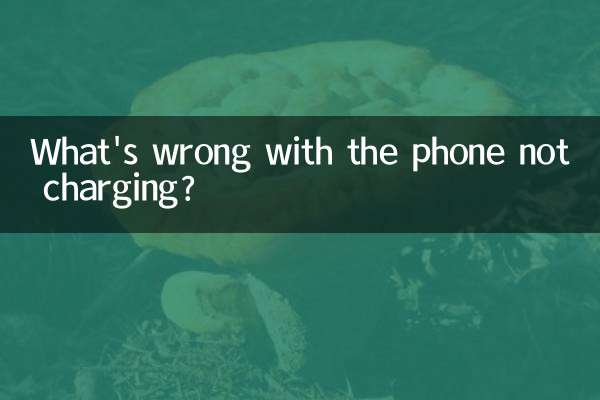
查看详情
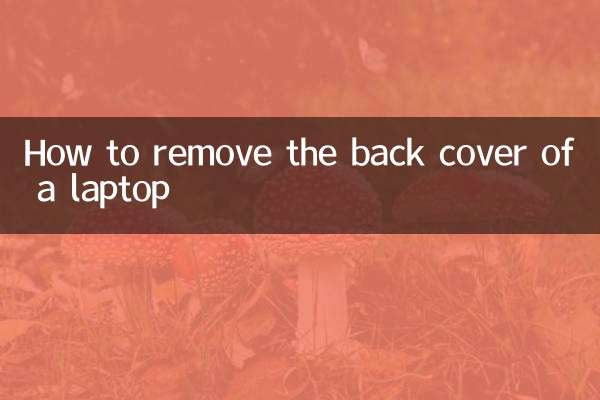
查看详情